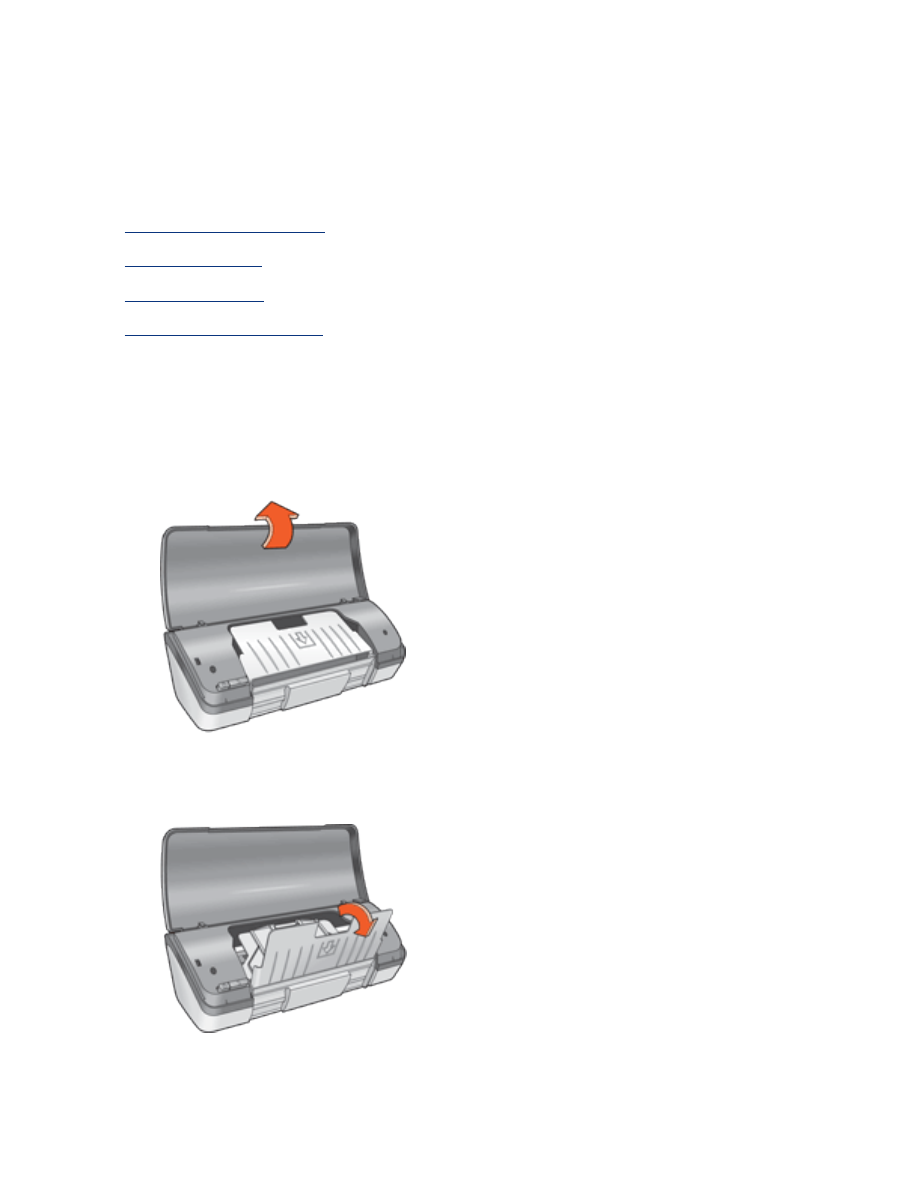
pappersfack
Skrivaren har ett uppfällbart pappersfack som innehåller in- och utmatningsfack.
Mer information om pappersfacket finns i avsnitten nedan:
●
fälla ut pappersfacken
●
inmatningsfack
●
utmatningsfack
●
fälla in pappersfacken
fälla ut pappersfacken
Följ dessa anvisningar om du vill fälla ut pappersfacken:
1. Lyft skrivarluckan.
2. Fäll ned inmatningsfacket.
3. Fäll ned utmatningsfacket.
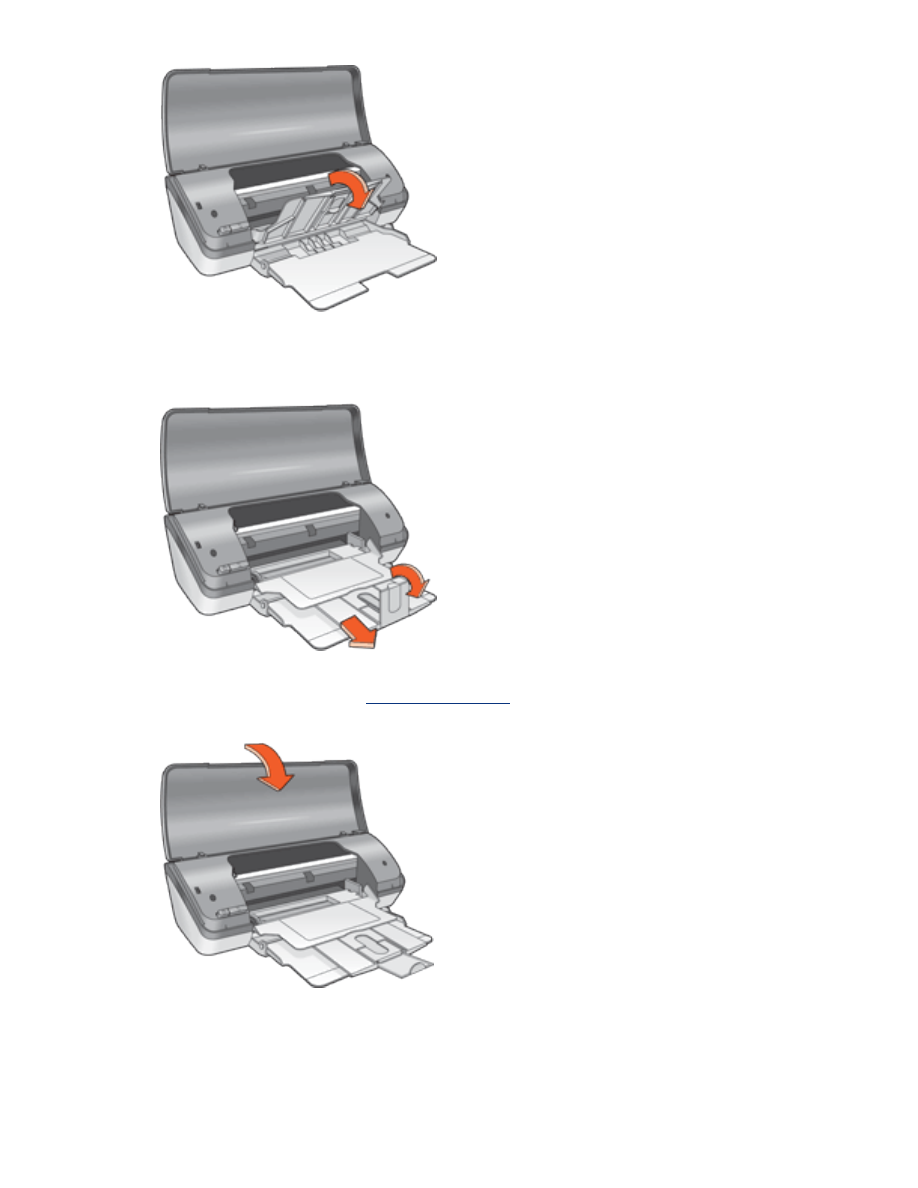
4. Dra ut utmatningsfackets förlängningsdel och fäll sedan ned dess stopp.
5. Fäll ned skrivarluckan och
slå på skrivaren
.
inmatningsfack
Inmatningsfacket är avsett för papper och annat utskriftsmaterial.
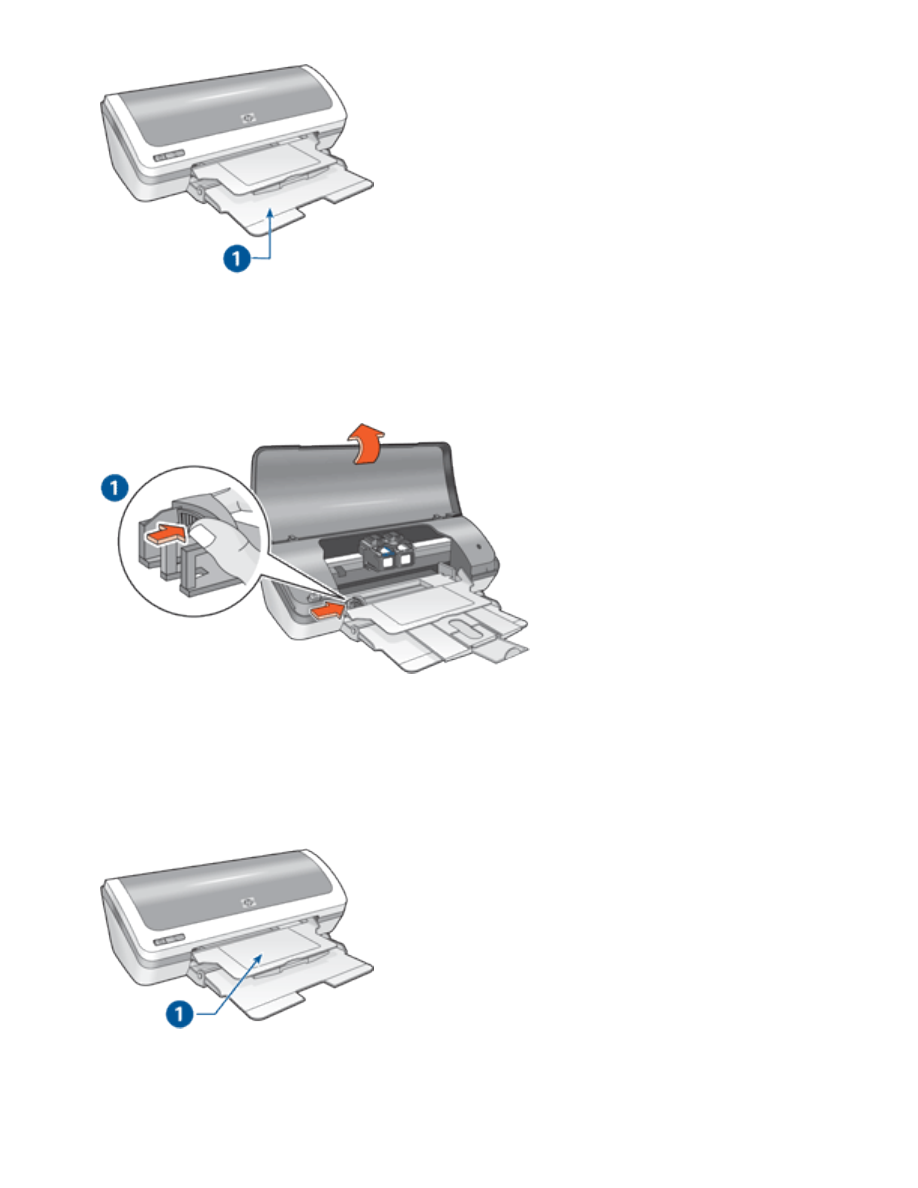
1. inmatningsfack
Du kan skriva ut på olika materialstorlekar genom att dra pappersreglaget åt vänster
eller höger.
1. tryck och dra i pappersreglaget
utmatningsfack
Utskrifterna levereras i utmatningsfacket.
1. utmatningsfack
Lyft skrivarluckan och utmatningsfacket när du ska ladda papper.
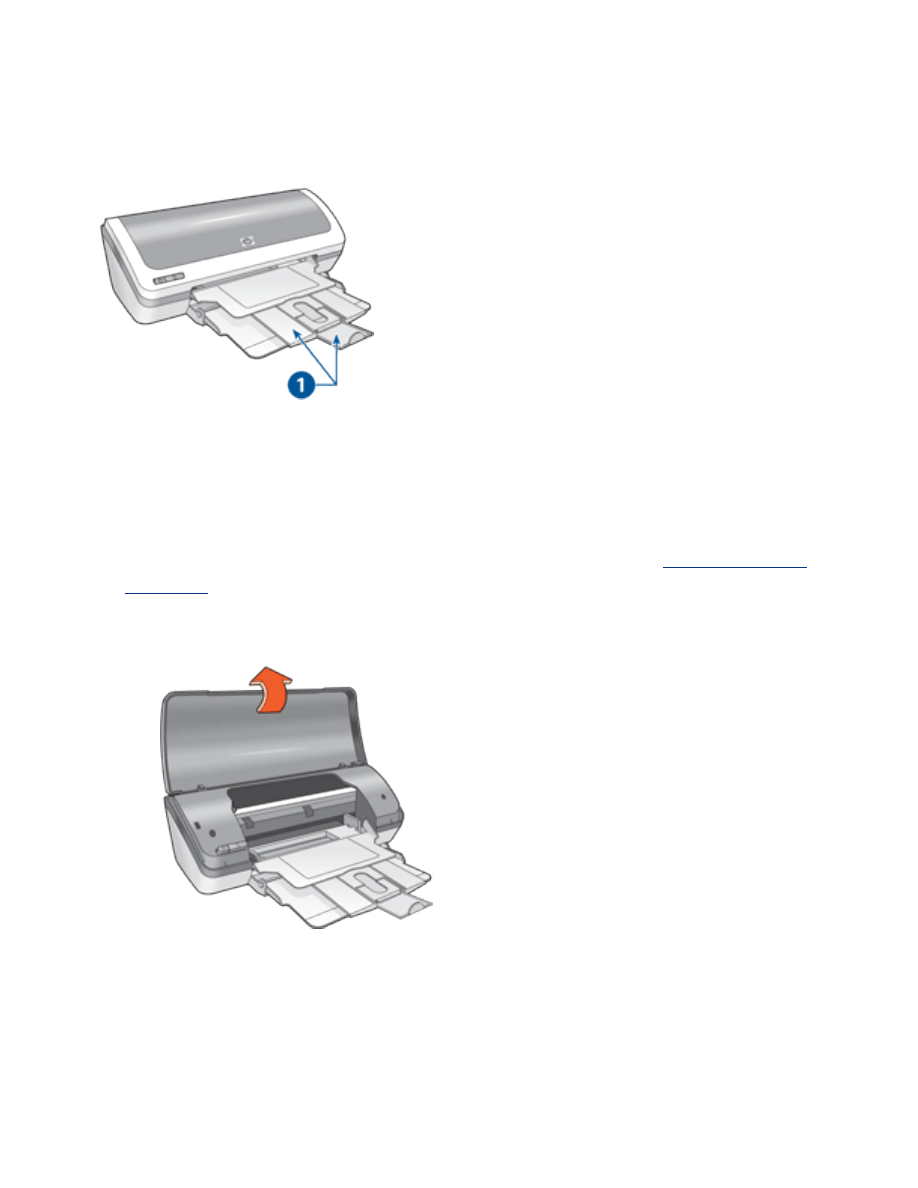
Fäll ned skrivarluckan och utmatningsfacket innan du skriver ut.
Du kan förhindra att papper faller ur facket genom att dra ut utmatningsfackets
förlängningsdel och sedan vika ut dess stopp.
1. utmatningsfackets förlängningsdel och stoppdel
fälla in pappersfacken
Följ dessa anvisningar om du vill fälla in pappersfacken:
1. Ta bort papper eller annat material från pappersfacket och
stäng sedan av
skrivaren
.
2. Lyft skrivarluckan.
3. Fäll in stoppdelen och skjut sedan in förlängningsdelen i utmatningsfacket.
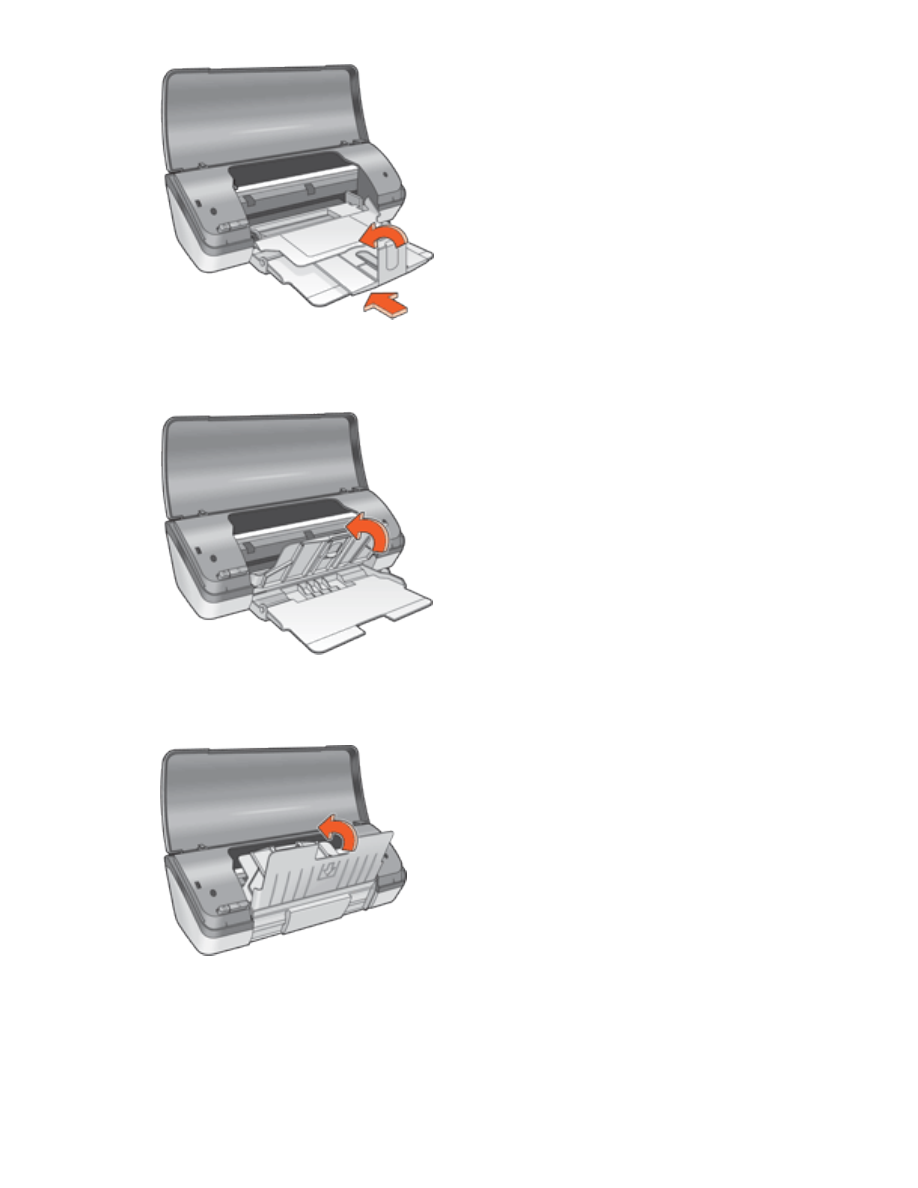
4. Lyft utmatningsfacket.
5. Fäll upp inmatningsfacket.
6. Ta tag under inmatningsfacket och lyft upp det tills det klickar fast.
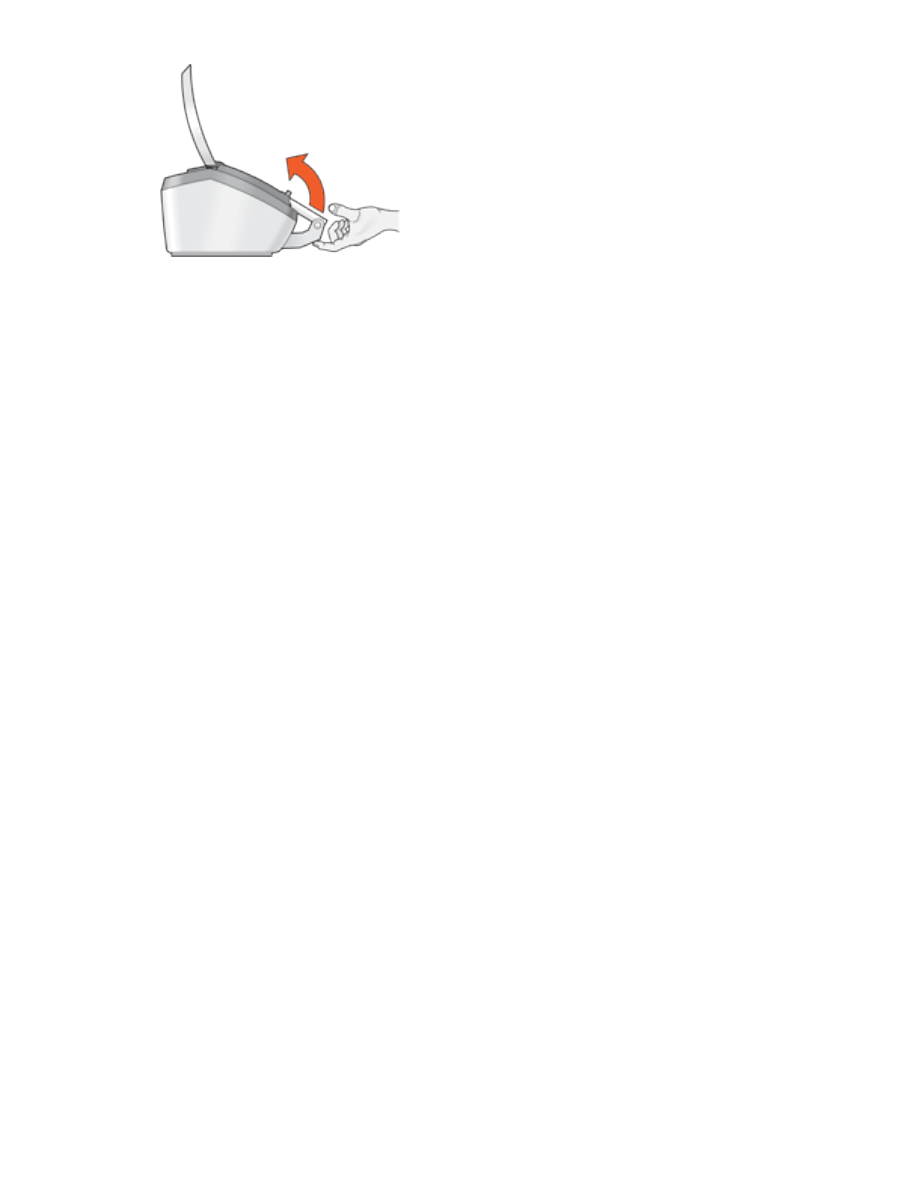
7. Fäll ned skrivarluckan.